自动更正词条中的智能引号(Microsoft Word)
Eugene创建了一个自动更正条目,将“ ive”替换为“ I’ve”。
问题在于,自动更正似乎总是使用规则的撇号而不是智能撇号进行替换。如果他输入“我有”,
Word可以使用智能撇号很好,但是如果他让AutoCorrect进行替换,Word不会将常规撇号替换为智能撇号。尤金想知道为什么会这样。
发生问题的“原因”源于Word如何实现程序的智能引号功能。您会看到它是AutoFormat的一部分,可以将其视为程序的AutoCorrect功能的一部分。您可以通过显示“自动更正”对话框来看到它。为此,显示“ Word选项”对话框。 (在Word 2007中,单击“ Office”按钮,然后单击“ Word选项”。在更高版本的Word中,显示功能区的“文件”选项卡,然后单击“选项”。)在对话框的左侧,单击“校对”,然后单击“自动更正选项”。您要在对话框中查看的选项卡称为“键入时自动套用格式”。 (请参见图1。)
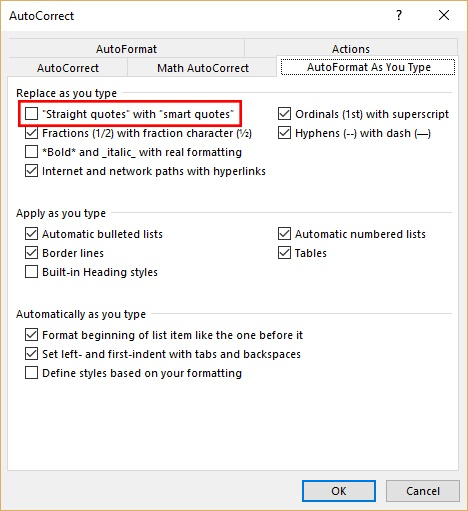
图1.“自动更正”对话框的“键入时自动套用格式”选项卡。
您要注意的控件是带有“智能引号”的“直引号”复选框。这可以控制Word在键入时是否转换引号和撇号。但是,句子的最后一部分是关键-在您键入它们时_。因此,在您按下引号键(“)或单引号键(’)的那一刻,Word就会查看您键入内容的上下文(即字符前面是否有空格),并进行物理替换
||当您选择使用“自动更正”条目时,例如Eugene,如果您选择了“键入时自动套用格式”复选框,则引号或单引号带有“智能”版本。如果这样做,则在完全键入“替换”部分并键入某种标点符号或空格后,将“自动更正”条目的“替换”部分中的所有内容替换为“具有”部分。 ||让我们考虑一下Eugene的条目,他的“自动更正”条目的“替换”部分是“ ive”,“ With”部分是“ I’ve。”这很好,当他键入“ ive”作为完整单词-意味着它前面有一个空格,并以一个空格或标点符号结尾-然后进行替换。(这一点很重要,导致您不希望Word在另一个单词(例如“ hive”或“ ivermectin”)的一部分时替换“ ive”。)
因为自动更正将文本的一部分(自动更正条目的“替换”部分)替换为不同的文本(自动更正条目的“ With”
|部分),所以Word不会考虑“ With” “
部分作为您输入的内容。因此,在“键入时自动套用格式”选项卡上配置的任何内容都不会生效,因为您并未真正键入自动更正粘贴在文档中的内容。
既然您了解了正在发生的事情的“原因”,那么让我们看一下如何纠正它。该更正与自动更正条目的创建方式有关—实际上,它包含一个单引号,并且在插入时不会更改,原因已经描述。
对于Eugene,他需要进入“自动更正”并替换以前创建的“自动更正”条目。他可以按照以下步骤进行操作:
。在文档中,键入“我有”。确保根据需要包含智能报价。
。选择组成单词的四个字符,然后按Ctrl + C。
这会将单词复制到剪贴板。
。显示“ Word选项”对话框。 (在Word 2007中,单击Office按钮,然后单击Word选项。在Word 2010和更高版本中,显示功能区的“文件”选项卡,然后单击“选项”。)
。单击屏幕左侧的校对。
。单击自动更正选项。 Word将显示“自动更正”对话框的“自动更正”选项卡。 (请参见图2。)
。在自动更正条目的列表中,找到并选择在左列中具有“ ive”的条目。自动更正条目应上移到替换和方式框中。
。选择“方式”框的内容(确保在“方式”框中选择所有内容),然后按Ctrl + V。这会将“ I’ve”(带有智能撇号)粘贴到“ With”框中。
。单击替换。 Word询问您是否确定要用新信息替换该条目,您应该对此进行肯定答复。
。关闭所有打开的对话框。
那应该做。现在,当Eugene输入“ ive”作为单词时,应将其替换为“ I’ve”(包括智能撇号)。发生这种情况是因为“自动更正”条目实际上包含了智能撇号,而不是因为“自动更正”对话框的“键入时自动套用格式”选项卡上的任何设置。
_WordTips_是您进行经济有效的Microsoft Word培训的来源。
(Microsoft Word是世界上最流行的文字处理软件。)本技巧(10491)适用于Microsoft Word 2007、2010、2013和2016。